
Mark Lucas
3
4095
1076
 Я не думаю, что моя проблема уникальна. Обычно я не смотрю видео за один присест, хотя могу услышать песню от начала до конца. Иногда для завершения фильма требуется около трех заседаний! Я беспокоюсь не о калориях из-за попкорна, а о хлопотах, связанных с возобновлением фильма, из которого я ушёл. Мне также нужно запомнить положение фильма и продолжить оттуда, не пропуская кадр.
Я не думаю, что моя проблема уникальна. Обычно я не смотрю видео за один присест, хотя могу услышать песню от начала до конца. Иногда для завершения фильма требуется около трех заседаний! Я беспокоюсь не о калориях из-за попкорна, а о хлопотах, связанных с возобновлением фильма, из которого я ушёл. Мне также нужно запомнить положение фильма и продолжить оттуда, не пропуская кадр.
Я думаю, что у меня есть друзья, которые часто сталкиваются с той же проблемой. Конечно, кнопку быстрой перемотки вперед или пропуска или ползунок можно легко переместить в положение, в котором он был остановлен. Но, чёрт возьми, разве мы не наркоманы из фильма ленивый отряд? Мы хотим, чтобы решения одним касанием добавляли видео в закладки.
Чтобы решить эту проблему, я начал искать способ добавить видео в закладки. Создание закладок является функцией многих DVD-плееров. В ПК есть функции закладок для многих приложений. От пакетов Office до файлов PDF, и даже в iPod есть функция, которая запоминает возобновление песни с того места, где вы остановились. Почему не видео закладка для видео файлов? Ну, он есть по умолчанию в некоторых медиапроигрывателях и как плагин в Windows Media Player.
MyMediaBookmarks - Плагин проигрывателя Windows Media для закладки видео
MyMediaBookmarks - это подключаемый модуль Windows Media Player (WMP). Автоматический бит за его работу очень прост - во время просмотра фильма закладка видео создается в точном кадре (или времени), когда вы решаете закрыть медиаплеер. Когда вы снова запустите видеофайл, он возобновит воспроизведение с этого места.
Доступ к MyMediaBookmarks можно получить из WMP - Инструменты - Плагины. Отсюда его также можно отключить и отключить..
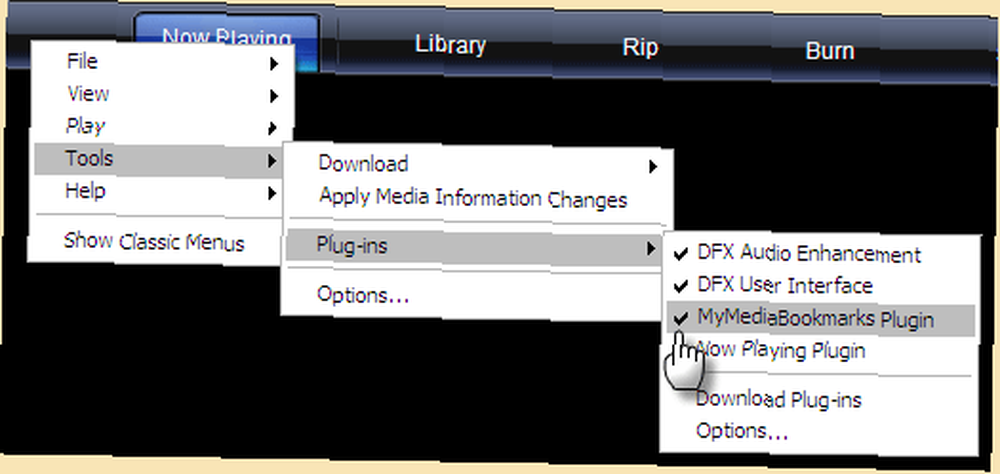
Вкладка «Плагины» под Windows Media Player Опции вводит нас в возможности MyMediaBookmarks. Как простое приложение, оно не многофункционально, но дает нам некоторый контроль над типами медиа, которые мы выбираем для закладки.
генеральный Вкладка дает вам возможность автоматического возобновления видео и аудио файлов. Если вы считаете, что он не нужен для аудиофайлов, отключите его. Кроме того, используйте ту же вкладку, чтобы установить разницу во времени автоматического возобновления между запуском и отмеченной точкой. Значение по умолчанию 5 секунд достаточно хорошо. При перемещении по видео вы можете очистить все закладки, нажав на Очистить все закладки.
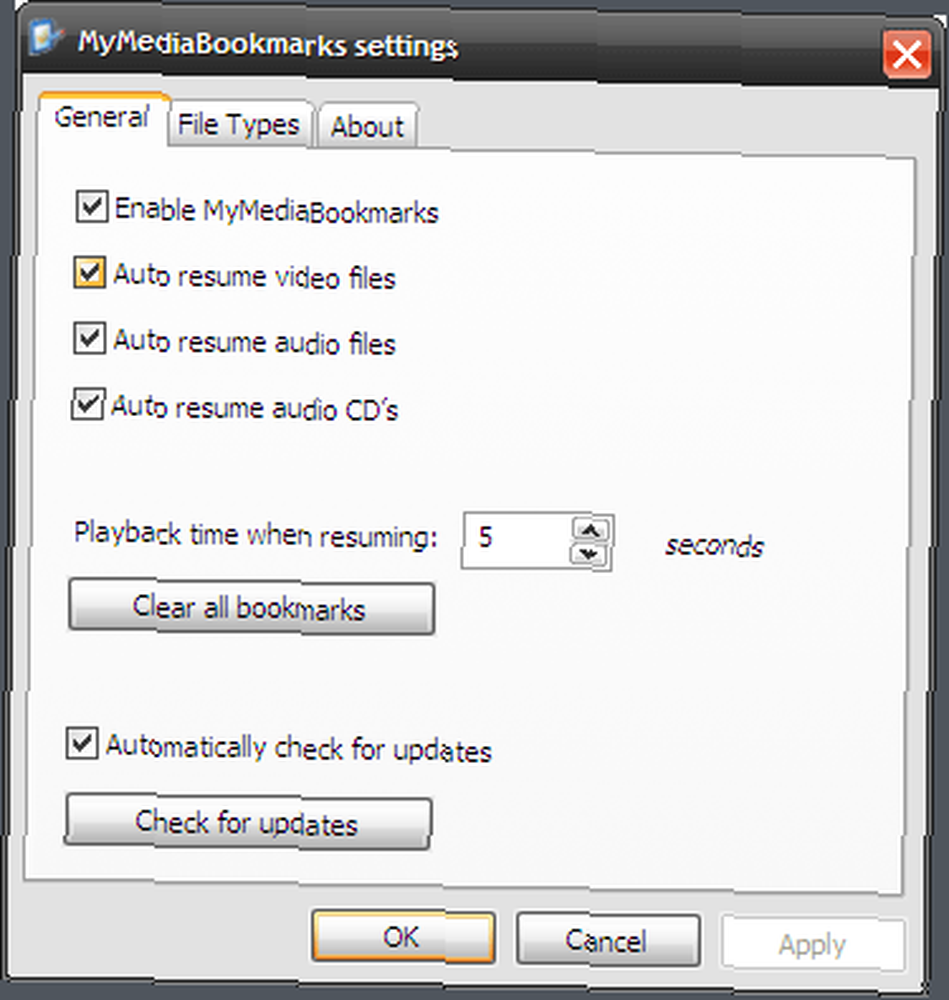
Типы файлов Вкладка позволяет включать или удалять различные форматы видео / аудио файлов, которые обрабатываются проигрывателем Windows Media. Обратите внимание на поддержку новых форматов, таких как M4B и MKV.

С MyMediaBookmarks, кажется, нет никаких ограничений на количество файлов, которые вы можете добавить в закладки. Небольшое затруднение, когда плагин начинается с WMP, это то, что нужно принять. Или, может быть, так и было в моем индивидуальном случае, так как у меня довольно много установленных плагинов. Есть только один способ добавить ваши файлы в закладк蔦закрыв WMP. Другого способа добавить видео в закладки, не закрывая приложение, нет..
Плагин MyMediaBookmarks (ver.1.5) для проигрывателя Windows Media - загрузка 2,19 МБ.
KMPlayer - Закладка видео просто и плавно [больше не доступно]
KMPlayer относительно не известен, но является одним из лучших медиаплееров. KMPlayer и VLC Player часто обсуждаются на одном дыхании с очень мощными и бесплатными медиапроигрывателями 5 Лучшие бесплатные медиаплееры для Windows 5 Лучшие бесплатные медиаплееры для Windows Лучший медиаплеер для вас - тот, который вам больше всего нравится использовать. Вот лучшие бесплатные медиаплееры для Windows. , В целях создания закладок для видео я обнаружил, что KMPlayer проще настраивать по сравнению с VLC Player. Для объяснения того, как сохранить закладки в VLC, перейдите на VideoLAN Wiki.
Есть два способа возобновить просмотр видео с того места, где вы остановились в KMPlayer..
В меню правой кнопки мыши перейдите к воспроизведение и проверить Помните сыгранную позицию. При следующем воспроизведении фильм возобновляется с того места, где вы остановились..
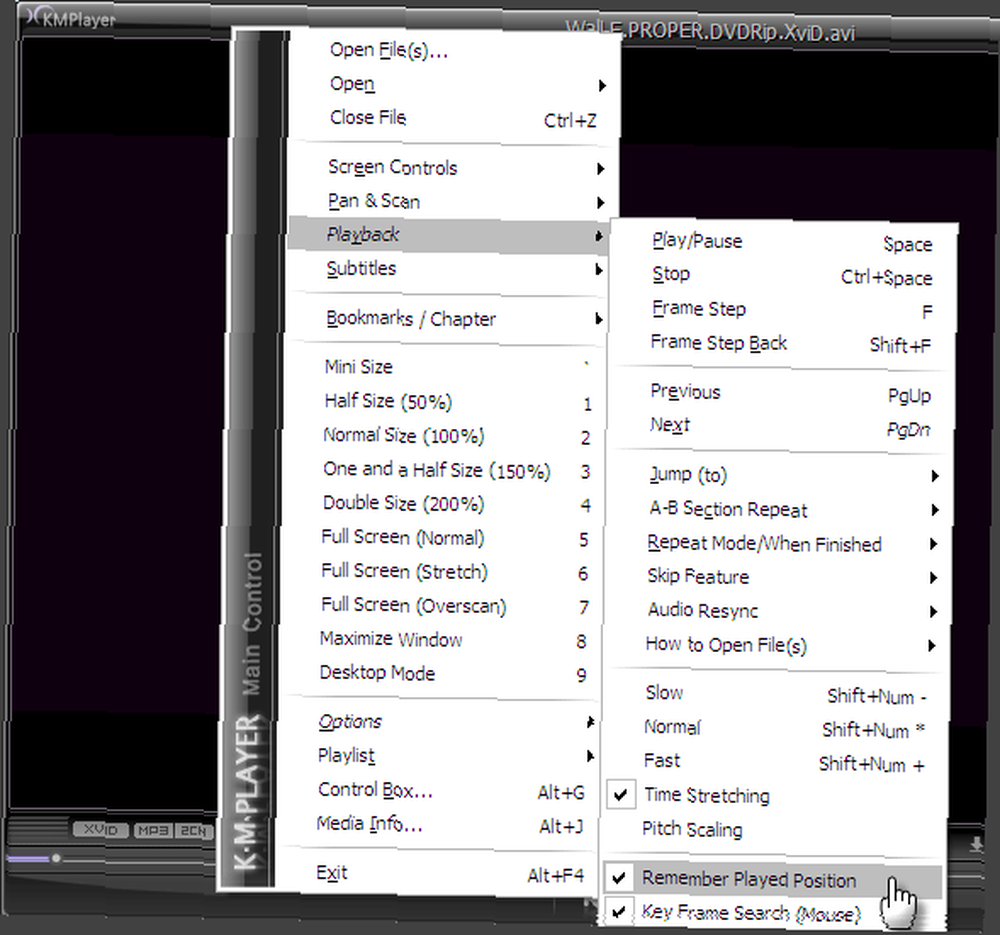
В меню правой кнопки мыши перейдите к Закладки / Главы - Добавить в закладки.
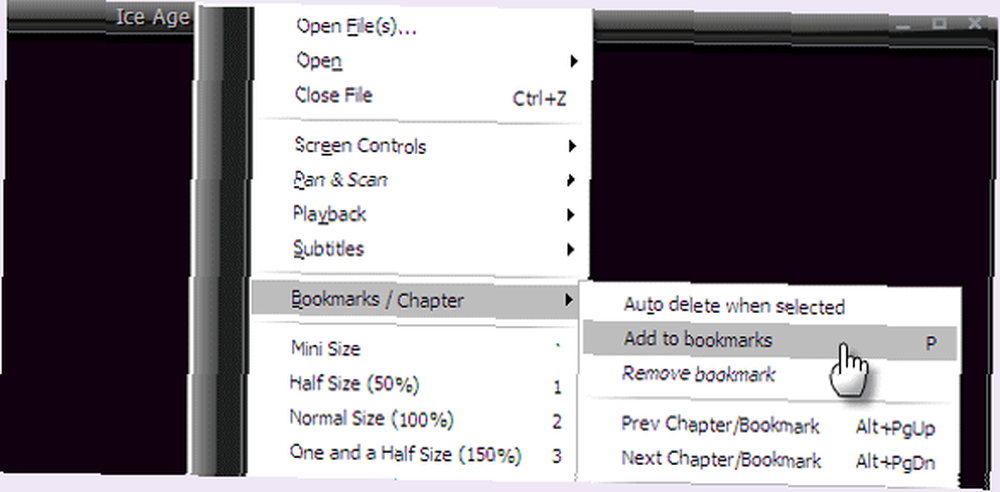
Точные временные рамки добавляются в контекстное меню. Вы также можете использовать окно редактора закладок (Редактировать закладки) добавить заголовок или удалить закладки.

KMPlayer предлагает явное преимущество, позволяя нам также отмечать несколько точек в одном фильме. Используя это, вы можете точно определить все ключевые сцены в одном фильме.
KMPlayer [больше не доступен] (версия 2.9.4) - бесплатная загрузка размером 14,2 МБ для Win2000 / XP / 2003 / Vista / 7.
Плагин со стандартным медиаплеером Microsoft или отличное бесплатное приложение от стороннего производителя, такое как KMPlayer, - выбирайте сами. Для абсолютной плавности и простоты работы я обычно выбираю KMPlayer. как насчет тебя?
Вы используете видео закладки? Какой медиаплеер у вас установлен и поддерживает ли он закладки видео??
Изображение предоставлено: Okko Pyykkaj











